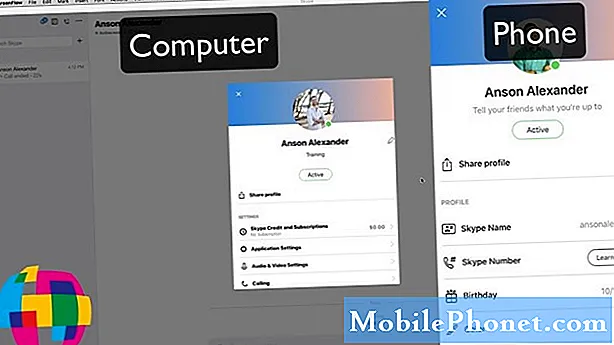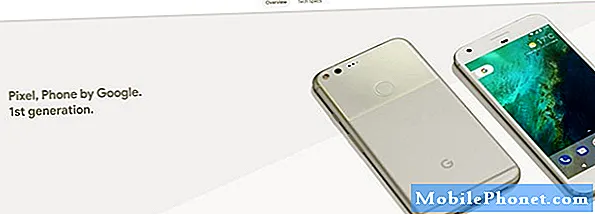Isi
- Cara Memperbaiki Masa Pakai Baterai iOS 10 yang Buruk
- Instal iOS 12.4.8 untuk Keamanan yang Lebih Baik
Pengurasan baterai yang parah terus mengganggu perangkat di iOS 10 dan hari ini kami ingin menunjukkan kepada Anda cara memperbaiki masa pakai baterai yang buruk di iPhone, iPad, atau iPod touch jika Anda menjalankan iOS 10.3.3 atau versi iOS 10 yang lebih lama.
Apple tidak akan merilis pembaruan iOS 10 baru apa pun yang berarti mereka yang memiliki perangkat yang macet di iOS 10 harus mandiri dalam memperbaiki masalah perangkat lunak.
Salah satu masalah iOS 10 terbesar adalah pengurasan baterai yang tidak normal. Pengurasan baterai yang tidak normal adalah masalah iOS yang umum dan muncul setiap kali Apple merilis pembaruan baru untuk iPhone, iPad, dan iPod touch.
Pembaruan iOS seharusnya tidak berdampak negatif pada masa pakai baterai perangkat Anda, jadi kami tidak terkejut melihat beberapa pengguna iPhone dan iPad mengungkapkan kekesalan mereka kepada Apple dan perwakilan layanan pelanggannya.
Saya suka bagaimana iOS 10.3.2 membuat ponsel saya tampak (?) Lebih cepat. Meskipun lebih cepat menguras baterai. : /
- Christian Rillera (@CDRillera) 15 Juli 2017
Sadarilah bahwa iOS 10.3.2 menyebabkan baterai saya cepat habis !!
- Af | qah (@afiqaha_) 13 Juli 2017
@AppleSupport Hanya memberi tahu Anda bahwa saya benci iOS 10.3.2. Itu telah mengubah iphone 7 plus saya menjadi batu bata yang panas dan menguras baterai £ 819.
- Ruby Robbins (@IamRubyRobbins) 12 Juli 2017
Cara Memperbaiki Masa Pakai Baterai iOS 10 yang Buruk
Ada lebih dari beberapa solusi potensial untuk masalah masa pakai baterai iOS 10 yang buruk.
Panduan ini akan menunjukkan cara memperbaiki masa pakai baterai iOS 10 yang buruk di iPhone, iPad, atau iPod touch Anda. Masalah pengurasan baterai bisa jadi rumit tetapi perbaikan ini telah berhasil dengan baik untuk kami, dan orang lain, di masa lalu.
Perbaikan ini akan berfungsi dengan semua versi iOS 10 termasuk versi final iOS 10 perusahaan, iOS 10.3.3.
Periksa Aplikasi Anda
Sebelum Anda menyalahkan iOS 10 atas masalah baterai Anda, perhatikan bahwa ada kemungkinan besar itu adalah hal lain yang menyebabkan baterai iPhone atau iPad Anda habis.
Jika masa pakai baterai Anda mulai bermasalah dengan iOS 10, tempat pertama yang harus dilihat adalah koleksi aplikasi Anda. Sangat mungkin sebuah aplikasi, atau aplikasi, memonopoli sumber daya perangkat Anda dan menyebabkan masalah.
Tempat pertama yang ingin Anda lihat adalah Setelan Anda. Buka Pengaturan> Baterai dan kenali alat Penggunaan Baterai yang hadir dengan pembaruan iOS 9 perusahaan pada tahun 2015.

Alat ini akan menunjukkan kepada Anda aplikasi apa yang paling banyak memakan baterai dan kapan. Carilah sesuatu yang tidak biasa.
Jika Anda melihat sesuatu yang aneh, periksa App Store untuk pembaruan. Pengembang meluncurkan perbaikan bug dan pembaruan dukungan iOS 10 yang dapat meningkatkan kinerja.
Jika pembaruan gagal untuk mengatasi masalah, coba instal ulang atau uninstal aplikasi sepenuhnya untuk melihat apakah itu membantu menyelesaikan baterai perangkat Anda.
Periksa Widget Anda
Widget sangat menonjol di iOS 10. Dan jika Anda memiliki banyak widget yang aktif, mereka bisa menyedot banyak daya di latar belakang.
Jika Anda mengalami masa pakai baterai yang buruk, coba atur widget Anda.
Untuk memulai, gesek ke kanan saat berada di layar beranda perangkat Anda. Gulir hingga ke bagian bawah widget Anda dan pilih Edit. Ini adalah ikon lingkaran kecil.
Anda akan melihat daftar panjang layanan dan aplikasi. Untuk menghapus widget, ketuk lingkaran merah dengan garis putih dan ketuk Hapus.
Keluarkan sebanyak yang Anda inginkan dan lihat apakah itu berdampak positif pada kinerja baterai Anda.
Gunakan Mode Daya Rendah
Jika Anda belum pernah menggunakan Mode Daya Rendah bawaan iOS, sekarang adalah saat yang tepat untuk mempelajari fitur penting ini.
Pembaruan iOS 9 menghadirkan fitur baru yang disebut Mode Daya Rendah. Ini penting karena memungkinkan Anda untuk memperpanjang 10-20% masa pakai baterai terakhir di perangkat Anda tanpa harus melakukan banyak perubahan manual.
Untuk mengaktifkan Mode Daya Rendah pada perangkat Anda, buka Pengaturan> Baterai> Mode Daya Rendah> Aktif. Fitur ini akan membantu Anda menghemat beberapa jam masa pakai baterai.
Mulailah menggunakan fitur ini secara teratur.
Gunakan Mode Pesawat
Jika Anda tiba-tiba mulai mengalami baterai cepat habis, itu mungkin karena Anda berada di area dengan jangkauan seluler yang buruk.
Saat Anda berada di area layanan yang buruk, iPhone atau iPad Anda akan bekerja keras untuk mencoba dan menemukan sinyal. Ini dapat menyebabkan baterai Anda cepat habis. Ini adalah waktu yang tepat untuk mengaktifkan Mode Pesawat.

Mode Pesawat ditemukan di bagian paling atas Pengaturan Anda dan itu akan mematikan semua koneksi Anda saat dihidupkan. Jika Anda pernah melakukan perjalanan udara baru-baru ini, Anda mungkin sudah familiar dengan fiturnya.
Setelah Anda memasuki area layanan baru, matikan Mode Pesawat dan Anda akan melihat peningkatan pada masa pakai baterai perangkat Anda.
Nonaktifkan Rantai Kunci iCloud
Jika Anda tidak menggunakan Rantai Kunci iCloud, coba nonaktifkan untuk melihat apakah itu meningkatkan masa pakai baterai. Ini telah berhasil untuk sejumlah orang di masa lalu.
Untuk menonaktifkan Rantai Kunci iCloud di perangkat Anda, Anda dapat membuka Pengaturan> iCloud> Rantai Kunci> Matikan Rantai Kunci iCloud.
Jika tidak berdampak positif pada baterai, Anda selalu dapat mengaktifkannya kembali saat Anda membutuhkannya lagi.
Batasi Penyegaran Aplikasi Latar Belakang
Apakah Anda memerlukan aplikasi Anda untuk disegarkan secara otomatis di latar belakang? Tidak? Kalau begitu Anda mungkin ingin mencoba menonaktifkan fitur Background App Refresh di perangkat Anda. Ini dapat membantu Anda menghemat masa pakai baterai.
Penyegaran Aplikasi Latar Belakang berguna karena memungkinkan aplikasi Anda menampilkan data terbaru setelah Anda membukanya. Ini juga bisa menjadi sumber daya babi.
Jika Anda tidak menggunakan atau peduli tentang fitur ini, buka Pengaturan> Umum> Penyegaran Aplikasi Latar Belakang> dan matikan untuk setiap aplikasi yang menggunakan terlalu banyak daya. Ini akan menjadi proses yang sangat membosankan bagi sebagian dari Anda, tetapi ini dapat membantu masa pakai baterai Anda.
Anda juga dapat menonaktifkan fitur tersebut sepenuhnya jika Anda tidak ingin memeriksa daftar aplikasi Anda satu per satu.
Jika ini tidak membantu, Anda dapat mengaktifkan kembali fitur tersebut untuk semua aplikasi Anda atau beberapa di antaranya.
Matikan Pengambilan Otomatis Email
Jika ponsel Anda terus memantau akun email Anda, mungkin ini menghabiskan masa pakai baterai Anda. Jika Anda tidak perlu mengaktifkan push untuk semua atau beberapa akun email Anda, coba nonaktifkan.
Untuk melakukan itu, buka Pengaturan> Email> Akun> Ambil Data Baru. Alihkan akun Anda dari Push ke Manual.
Sekarang Anda harus memeriksa email baru secara manual, tetapi perubahan kecil ini dapat menghemat beberapa poin persentase baterai.
Kelola Tampilan Anda
Perangkat seluler Apple menggunakan sensor untuk menyesuaikan layar secara otomatis dalam lingkungan pencahayaan tertentu. Terkadang sensor ini berfungsi, terkadang sedikit tidak aktif. Layar yang cerah dapat menghabiskan masa pakai baterai, jadi sebaiknya tentukan dulu tampilan perangkat Anda.
Pertama, coba matikan Kecerahan Otomatis. Untuk melakukan ini, masuk ke Settings> Display & Brightness> Auto-Brightness> Off. Setelah Anda mematikannya, Anda harus menyesuaikan kecerahan layar Anda secara manual. Ini mudah dengan iOS 10.

Anda dapat menyesuaikannya di Pengaturan Anda di menu Tampilan & Kecerahan atau Anda cukup menggesek ke atas dari bagian bawah layar untuk membuka Pusat Kontrol.
Geser ke atas dan Anda akan melihat bilah yang membentang di sepanjang kartu Pusat Kontrol pertama. Gunakan untuk mengatur kecerahan layar.
Matikan Angkat ke Bangun
Fitur Angkat untuk Bangun iOS berguna, tetapi mematikannya dapat membantu Anda menghemat masa pakai baterai.
Untuk mematikan Raise to Wake, pergi ke Settings> Display & Brightness lalu matikan fungsi Raise to Wake.
Anda selalu dapat mengaktifkannya kembali jika tidak melihat keuntungan apa pun.
Mulai ulang iPhone atau iPad Anda
Jika Anda mencari perbaikan cepat, coba mulai ulang sederhana.
Tahan tombol daya selama beberapa detik dan geser untuk mematikan perangkat. Tahan tombol daya lagi untuk mem-boot perangkat kembali. Terkadang, ini menghilangkan masalah masa pakai baterai.
Anda juga dapat mencoba mengatur ulang paksa. Untuk melakukan itu, tahan tombol home dan tombol power (volume turun dan tombol power pada iPhone 7 / iPhone 7 Plus) selama sekitar 10 detik. Perangkat akan memulai ulang sendiri. Ini tidak akan menghapus data apa pun.
Atur Ulang Semua Pengaturan
Jika tidak ada dari perbaikan ini yang membantu, inilah saatnya untuk mengambil tindakan yang lebih drastis untuk memperbaiki masa pakai baterai iOS 10 Anda yang buruk.
Solusi pertama yang kami rekomendasikan adalah mengatur ulang pengaturan Anda. Untuk melakukan ini, buka Pengaturan> Umum> Atur Ulang> Atur Ulang Semua Pengaturan lalu masukkan kode sandi Anda. Jika Anda tidak mengaktifkan kode sandi, Anda jelas tidak perlu mengulangi langkah itu.
Proses ini akan memakan waktu lima menit atau lebih dan ini akan mengembalikan pengaturan Anda ke default pabrik. Jadi, pastikan Anda memiliki semua kata sandi Wi-Fi Anda karena ponsel atau tablet Anda akan melupakannya.
Tingkatkan ke Versi iOS 10 yang Lebih Baru
Jika Anda menjalankan versi lama iOS 10 dan Anda melihat baterai terkuras secara tidak normal, Anda dapat mencoba meningkatkan ke versi final iOS 10.
Tidak ada jaminan pembaruan iOS 10.3.3 akan menyelesaikan masalah Anda, tetapi kami, dan banyak lainnya, melihat peningkatan.
Tingkatkan ke iOS 11
Jika perangkat Anda kompatibel dengan iOS 11, pertimbangkan untuk meningkatkan ke iOS 11.4.
iOS 11 menghadirkan berbagai peningkatan, perbaikan, tambalan, dan fitur. Ini berjalan dengan baik di sebagian besar perangkat dan dapat berdampak positif pada masa pakai baterai perangkat Anda.
Jika perangkat Anda kompatibel dengan iOS 11, perangkat itu juga kompatibel dengan pembaruan iOS 12 Apple yang akan datang. iOS 12 berfokus pada kinerja dan patut dicoba jika perangkat Anda terus kesulitan pada iOS 11.
Pulihkan dari Cadangan
Jika Anda memiliki banyak waktu luang, Anda dapat mencoba memulihkan di iPhone atau iPad Anda.

Langkah ini sebaiknya hanya digunakan sebagai upaya terakhir karena langkah ini akan menghapus sementara semua yang ada di perangkat Anda dan dapat memerlukan waktu beberapa saat untuk diselesaikan.
Anda dapat mencoba memulihkan dari cadangan setelah Anda menginstal iOS 10. Jika masalah masa pakai baterai iOS 10 Anda kembali setelah pemulihan, Anda akan ingin mencoba metode ini lagi tanpa memulihkan dari cadangan Anda.
Berikut cara melakukannya di iPhone, iPad, atau iPod touch:
- Hubungkan danbackup ke komputer atau ke iCloud.
- Matikan Temukan iPhone Saya -Pengaturan -> iCloud -> Temukan iPhone saya -> Mati.
- Di iTunes Klik Pulihkan.
- Ikuti petunjuknya dan iPhone akan melakukannyainstal ulang iOS 10 dari awal.
- Saat selesai klik Pulihkan dari Cadangan untuk mengembalikan informasi Anda ke iPhone atau Pilih kediatur sebagai iPhone baru.
Hubungi Dukungan Apple
Anda juga harus menghubungi dukungan Apple melalui situs webnya atau melalui Twitter.
Perusahaan menjalankan akun Twitter yang menjawab pertanyaan tentang masalah iOS dan dapat membantu mengarahkan Anda ke arah yang benar.
Anda juga dapat menghubungi Dukungan Apple melalui situs web Apple.
Bawa Perangkat Anda Ke Apple Store
Jika tidak ada apa pun di sini yang berhasil untuk Anda, dan dukungan online Apple gagal, Anda dapat mencoba membawa iPhone atau iPad Anda ke Apple Store agar Genius menjalankan beberapa diagnostik.
Masalah Anda mungkin terkait dengan baterai yang membengkak, bisa jadi hal lain sama sekali. Jika perangkat Anda masih dalam garansi, mereka bahkan mungkin menawarkan penggantinya.
Untuk menemukan Apple Store terdekat Anda, kunjungi di sini.
Beli Kotak Baterai
Jika masa pakai baterai perangkat Anda masih terasa kurang, mungkin sudah waktunya untuk berinvestasi dalam casing baterai.
Casing baterai bisa berukuran besar tetapi juga bisa menyelamatkan nyawa, terutama saat Anda bepergian untuk bekerja atau bersenang-senang.
Ada banyak pilihan casing baterai di luar sana dan daftar casing iPhone terbaik kami akan membantu Anda diarahkan ke arah yang benar.
Beli Bank Baterai
Jika Anda tidak ingin memasang casing besar ke iPhone, pertimbangkan untuk membeli bank baterai untuk perangkat Anda.

Bank baterai kecil dan sangat ringan dan beberapa, seperti paket baterai RAVPower, dapat memberi Anda enam kali pengisian penuh iPhone.
Paket baterai RAVPower adalah pilihan yang sangat baik tetapi ada banyak yang lain termasuk powerstation Mophie plus mini dan Anker Powercore 20100.
4 Alasan Tidak Menginstal iOS 12.4.8 & 9 Alasan Harus